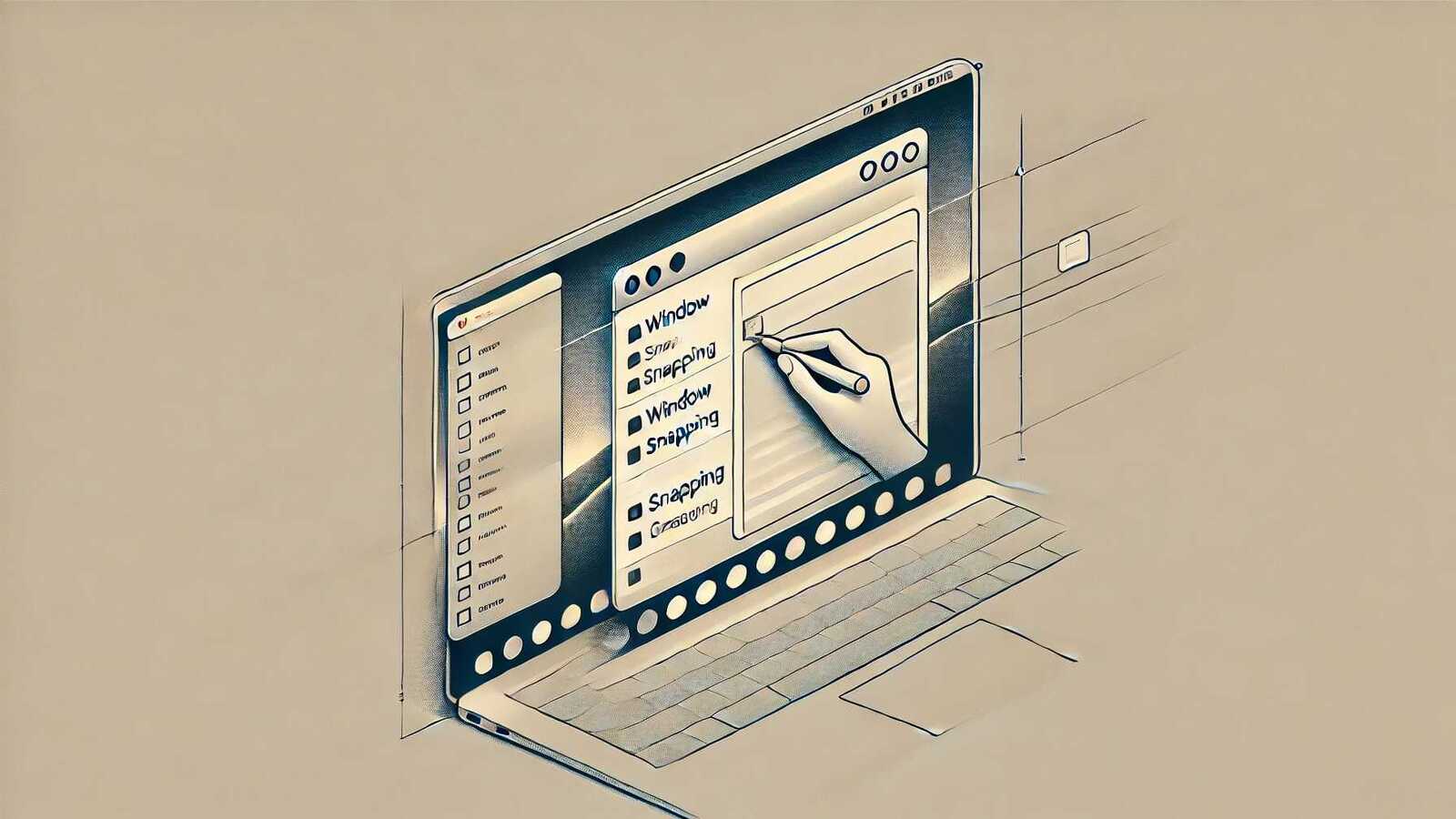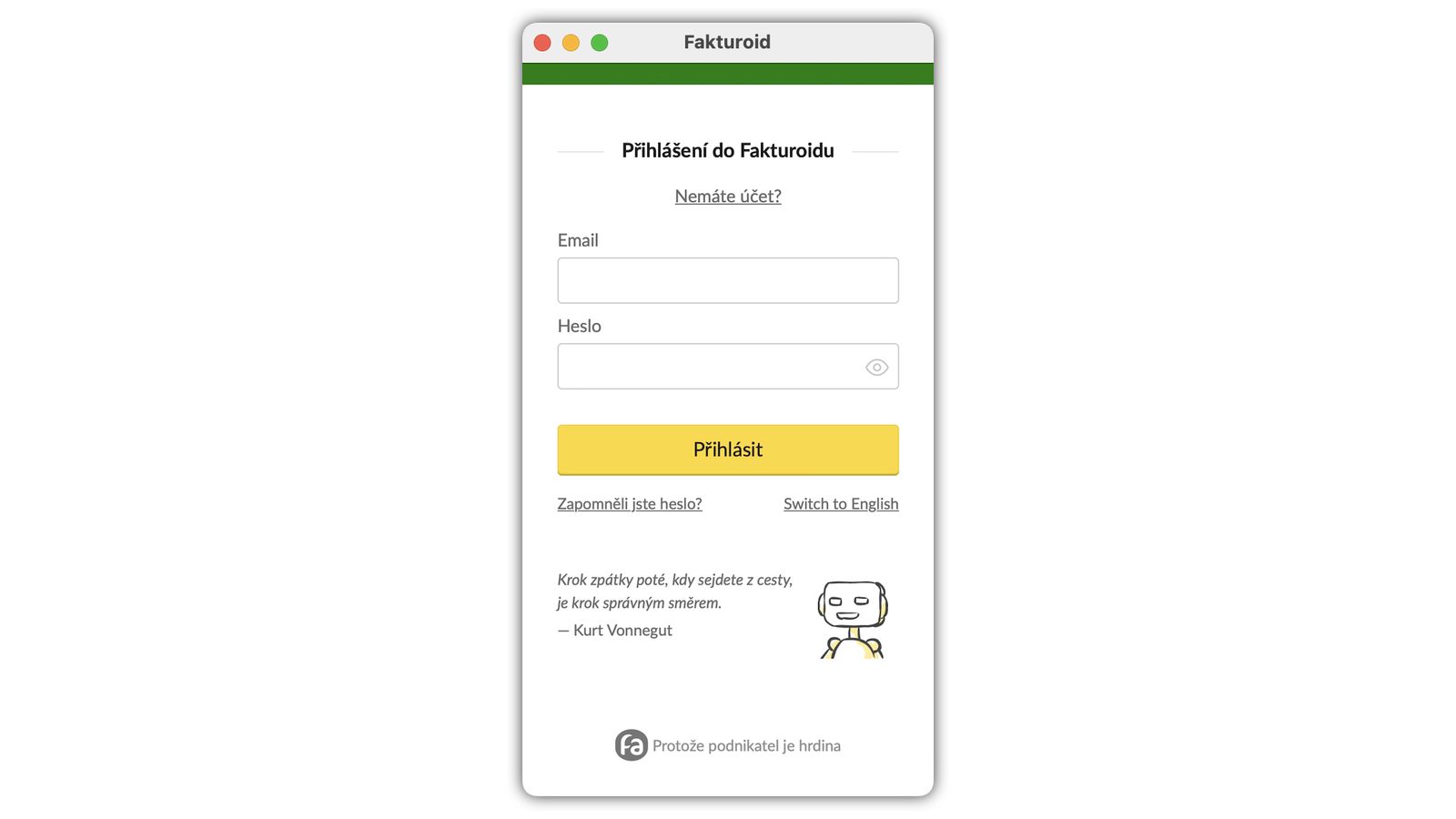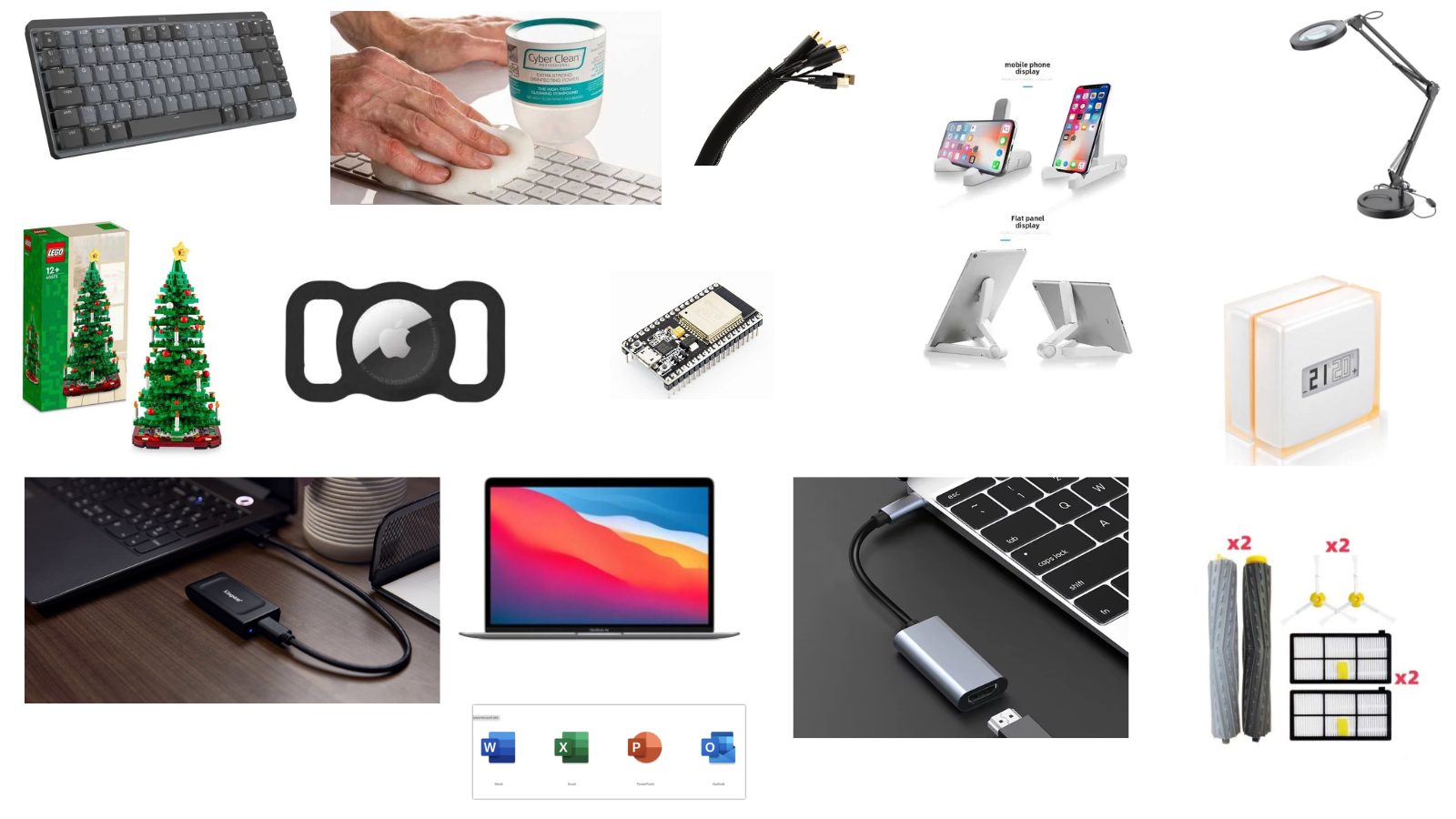Mac Mini M4 má dvojici USB-C (na čelní straně. USB 3) a na zadní straně tři Thunderbolt 4 porty (což znamená i podporu USB 3). Takže máte v zásadě k dispozici pět USB-C a budete-li potřebovat víc, tak USB-C hub je snadné řešení.
Co budete nutně potřebovat
Displej je na přímo přes HDMI a další dva lze připojit přes USB-C (zadní trojice Thunderbolt je zároveň USB_C) (podporuje 2x 6K a 1x 5K). Pro verze má stejné počty portů, ale poněkud pokročilejších. Tady tedy nezapomeňte pořídit HDMI kabel odpovídající vašemu displeji, případně USB-C kabel také odpovídající vašemu displeji.
Nebo redukci USB-C > HDMI. Alza 500Kč vyšší parametry (tuhle jsem si pořídil) nebo můžete risknout Ali 80Kč, takový spíš základ na cesty ale na běžný 1920×1080 displej by stačit mohla.

Klávesnice je to, co budete samozřejmě potřebovat, stejně jako myš (případně trackpad). Ideální je jít do bezdrátového, tedy Bluetooth – může to být cokoliv od Apple, ale také třeba bezdrátové Logitech. Drátově bude málo těch co jsou přímo USB-C, takže nezapomeňte na konverzi USB-C<>USB-A. Já využil to co už mám, Logitech MX Mechanical a Logitech MX Master 3 a obě mají tři přepínatelné BT profily (připojení), takže snadno přepnutelné mezi Windows strojem a Mac.
Připojení k sítí snadno pomocí Ethernet 1 Gbps (Pro má rychlejší) nebo Wi-Fi. K sítí přes Ethernet budete potřebovat kabel.
POZNÁMKA: Koupil jsem Mac Mini M4 s 512 GB SSD a 24 GB paměti. Tedy tak nějak o stupínek nad základním modelem. Bral bych něco ještě líp vybavené, ale na to nejsou finance.
Co se bude hodit

USB-C hub je dle mého dost zásadní příslušenství, protože vám zpravidla nabídne dostatek USB-A portů, pár USB-C a některé mají i další vychytávky. Ty co mají video výstup(y) tady asi můžete vynechat (byť další HDMI se hodit může). Já měl neco před měsíci koupené z Temu a používané u Windows stroje (na obrázku).
Sluchátka opět ideálně bezdrátová, ale na čelní straně je sluchátkový konektor, pokud máte rádi drátovou klasiku. V mém případě už dříve pořízené Sony WH-CH720N
Externí úložiště buď síťový NAS nebo přes USB-C/USB-A/Thunderbolt připojitelné externí HDD či SSD (v roce 2024 a dále asi ideálně právě to druhé). Moc nešetřete kapacitou, 1 TB a výše zcela určitě. Tady sice nějaké externí disky mám, ale většina je čistě USB-A a navíc už k něčemu slouží, takže tohle budu ještě řešit.
Webkamera musí také být samostatná, pro klasickou USB-A budete potřebovat buď zapojovat do USB-C hubu nebo mít konverzi (USB-C na USB-A). Už dlouhé roky mám něco od Logitechu, takže stačilo přepojit.
Externí reproduktor pokud byste potřebovali, tak buď připojitelný do audio konektoru, USB-C portů, nebo bezdrátově. Samozřejmě ideální doplněk jsou chytré reproduktory od Apple (k těm tu jsou kupy tipů v Jak na Apple HomePod).
Podložka pro chlazení se může časem u náročných procesů se stoupající letní teplotou kázat jako užitečný doplněk, případně pro stárnoucí Mac Mini za čtyři a více let. Hned ale určitě ne, ta věc drží neuvěřitelně nízkou teplotu i při hraní her „na plný koule“ aniž by nějak extra točila větráčkem.
Další tipy týkající se Mac OS
-
TIP#2913: Jak v Mac OS otestovat mikrofon a zvuk (výstup)?
V Jak otestovat, jestli mi (správně) funguje mikrofon? před pár lety jsou tipy jak tohle udělat ve Windows a případně také na webové služby, které k tomu můžete použít. Ale je dobré…
-
TIP#2912: Co se síťovými složkami u kterých na Mac OS nejde nic kopírovat, mazat ani měnit?
Taková drobná záhada u síťových složek připojených z QNAP NAS ve kterých nešlo nic měnit, takže ani kopírovat soubory. Při přetahování ve Finderu se místo “+” objevila “stopka”. Související příspěvky TIP#2946: MacOS…
-
TIP#2910: Užitečné věci pro Time Machine
Už je tu starší Jak zálohovat Mac OS pomoci Time Machine a Co dělat když je Time Machine plná?, ale je vhodné to doplnit o nějaké další drobnosti. Třeba jak si nastavit vlastní…
-
TIP#2905: Máte na Macu Wi-Fi i Ethernet a chcete nastavit, jakou síť má vlastně použít?
Mac Mini M4 mám připojený na 1 Gbps Ethernet kabelem a zároveň na Wi-Fi. Ta je nejen o malý fous pomalejší, ale také je méně praktická než čisté “drátové” připojení. Třeba proto,…
-
TIP#2903: Co s Time Machine co tvrdí že “sparsebundle” je již používáno a nezálohuje?
Tohle je letitá vlastnost Time Machine při zálohování na NAS (zejména na Synology, podle všeho). Po určité době prostě přestane zálohovat. Ale neřekne vám to, musíte ji otevřít a rozkliknout malý červený…
-
TIP#2900: Jak k Macu/MacBooku připojit a používat externí USB disk?
Dříve nebo později k tomu stejně dorazíte a k Macu či MacBooku si přidáte externí disk. Ten vnitřní se po čase zaplní, takže bude rozumné ho rozšířit (a ideálně včas) a mít…
-
TIP#2898: Jaké externí disky pro (nejen) Time Machine zálohování? A jak je na tom síťové zálohování na NAS?
Zálohovat Time Machine na síťový NAS je problematické. Apple už roky neřeší stále se objevující selhávání záloh a samotná záloha dokáže být extrémně pomalá. Pokud ale máte dostatečně kapacity na NAS, tak…
-
TIP#2897: Mac umí přímo pozicování oken (Window snapping). S aplikacemi je toho možné ale mnohem více
MacOS Sequoia přinesl dost zásadní vylepšení v pozicování oken – Window snapping, přichytávání, tak jak to už nějakou dobu je ve Windows a také tak (trochu) jak to bylo doposud možné jenom…
-
TIP#2886: Přechod z Windows na Mac: Další různorodé užitečné věci
V listopadu jsem prostě vypnul Windows a přešel na Mac Mini M4. První dva týdny to hodně bolelo. Ale měsíc poté docela pohoda. Cestou jsem přišel na spoustu věcí, naučil se spoustu…
-
TIP#2884: Jak mít Mac OS barevnější, výraznější a lépe se vyznat v otevřených oknech? Jde to vůbec?
Jedna věc, kterou Mac OS neznámo proč skoro vůbec neumí. Barevná schémata, tak je to možné třeba ve Windows. Nebo alespoň nějak lépe zvýraznit okna. Související příspěvky TIP#2952: Zálohuje TimeMachine externí disky…
-
TIP#2883: Jak ve Finderu na Macu mít nejprve zobrazené složky a pak soubory
Jedna z věcí, která mne ve Finderu vytáčela přímo vesmírně. Důsledné třídění podle abecedy, kdy se složky míchaly abecedně mezi soubory. Související příspěvky TIP#2946: MacOS (a nejen ten) a nástroje pro práci…
-
TIP#2881: Mac Mini M4 má vypínač na divném místě. Vadí to? A jak ho zpřístupnit?
Nejprve přišlo Apple se legendárně magickou myší, která má nabíjecí konektor na spodní straně a nejde ji při nabíjení používat. A teď je tu Mac Mini M4 kde je vypínač na spodní…
-
TIP#2879: Jak probudit Mac (Mini) co má jenom bezdrátovou klávesnici a myš?
Připomeňme, že Apple mělo podivuhodný nápad, že zapínací tlačítko je na spodní straně v zadním rohu a je tak poněkud obtížně dostupné. Musíte zvedat a otáčet “cihličku”, ke které jsou navíc připojeny…
-
TIP#2873: Ztrácíte se ve funkcích v Menu na Mac OS? Je tam vyhledávání. A můžete si ho dát na klávesovou zkratku
Menu v Mac OS se mění podle aplikace, ale některé věci tam jsou napříč, zejména pod Help/Nápověda je vyhledávací políčko. Funguje i jako našeptávač, hned zobrazuje nalezené věci po napsání pár písmen.…
-
TIP#2870: Jak mít iPhone/iPad aplikace na Mac OS?
Tohle platí jen pro Apple Silicon Macy, ale je to šikovná vychytávka. Můžete na notebooku i počítači spouštět aplikace pro iPhone/iPad. Související příspěvky TIP#2841: Jak na iPhone či Androidu “falšovat” polohu? TIP#2824:…